9 ipuçları hızlı Word'de çalışmanıza yardımcı olacak
Teknolojinin / / December 19, 2019
MS Word çalışan ve kendinizi bir uzman düşünün edilmiş olsa bile, her zaman daha üretken hale gelebilir.
Belki de zaten aşina bazı teknikler. Ama çoğu zaman bile doğru uzmanları uzun bir yol ve birçok yararlı hileler bilmiyorum çıkıyor.
1. Otomatik Metin
Bu fonksiyon hızla yaygın olarak kullanılan kelime ve ifadeler girmek için kullanılabilir - Eğer çok fazla zaman kazandıracak bu yüzden. Sen de onlar için daha kolay meslektaşları ve makyaj hayatın pahasına tavsiye paylaşabilirsiniz.
Sadece metin yazmak gerekiyor (veya grafik do), genellikle belgelerde kullanmak ve gerekirse biçimlendirmek. Sonra, metin ve basın Alt + F3 seçin. Kısa bir ad (örneğin, kısaltma) belirtin ve kaydedin. Gelecekte, yerine bütün dize, seçtiğiniz adı yazın ve ardından F3 tuşuna basın. Belge otomatik olarak görünecektir metin veya resim kaydedilir.
2. Otomatik Düzeltme
Otomatik Metin tekrarlayan metin yazmak için gerekli süreyi azaltır, ancak yazım hataları ve hataların sorunu çözmez. Otomatik Düzeltme bazı yaygın hataları düzeltir. Kelime kendisi baskı sırasında yapar. Daha da iyisi, bunu yaparsanız genelde yazım hataları vardır bu kelimeleri, ekleyin.
Örneğin, sonsuza kelime "Ajans", "t" özlediğini biliyorum. ayarlarını açın ( "Dosya» → «Ayarlar» → «Yazım» → «Otomatik Düzeltme Seçenekleri" 2013, 2016, 2010 yılında) ve sonra değiştirilmesi gerekir ne kazandırıyor. Eğer "t» kendisini Word olmadan "ajans" yazma dahaki sefere hatayı düzeltin. Ayrıca ekleyebilir veya kaldırma sekmeleri yedek-tırnak çizgi uzun tire için, ağaçlar Noel alıntı vb için.
3. Seçenek yapıştırmak
Gerekli internet veya diğer dosyaları metin yapıştırdığınızda belgenizin tarzına biçimlendirmeniz. Tabii ki, her zaman "metin yalnızca" seçeneğini seçmek için, ancak muhtemelen bu konuda sık sık unutur. Bu durumda, varsayılan seçeneği biçimlendirmeden bir kutu yapabilirsiniz.
gidin "Dosya» → «Ayarlar» → «İleri» → «Kopyala, Kes ve Yapıştır" ve 'diğer uygulamalardan Ekle' seçeneğini seçenek 'Tut Salt Metin'. dosyaları veya Web sayfalarındaki içerikleri kopyalarken Şimdi çalışacaktır hangi herhangi belgelerde, Biçimlendirilirken metin eşleşir.
4. stilleri silme
bir yönetim tarzı - diğer bir yolu metin biçimlendirmeyi kaldırmak. İstediğiniz içeriği ve Ctrl + Space vurgulayın ve "tarzı" grubunda sekmesi "Ev" in "Normal" seçeneğini.
5. Gerçek zamanlı olarak işbirliği
office online O 365 2013 yılı Ofisi ortaya çıktı. Sürüm 2016 teklifler böyle gerçek zamanlı olarak birlikte çalışma olarak daha da işlev görür. Muhtemelen, çoğu insan Google Dokümanlar bu ilkeye aşinadır.
Onedrive veya SharePoint Online Belgeyi kaydedin. "Paylaş" ı tıklayın ve kayıtlarda işin isteyenler seçin. işbirlikçi düzenleme için bir davetiye gönderin ve ardından seçilen insanlar size katılmak mümkün olacak. Belgeye erişimi olan herkes, değişiklikler yapıldıktan kim ve ne göreceksiniz. proje üzerinde çalışma çok daha verimli olacağından: kimse revizyon ve postada yeni bilgilerle cevaplar için beklemek zorunda kalacak.
6. şablonları
Web'de bulabilir ve şablonları çok sayıda indirebilirsiniz. Gerekli olarak onlarla çalışmayı ve düzenleme başlayabilirsiniz - çok daha hızlı sıfırdan bir proje oluşturma aşıyor.
7. uygulama
Android ve iOS'ta Mobil uygulamada oluşturabilir ve bulut depolama alanındaki bir akıllı telefon veya tablet ve görünümü dosyalarından belge düzenlemek. Diğer mobil Editörler daha Word uygulamasının daha iyi kullanımı: Eğer homojenlik ve biçimlendirme sağlanacaktır böylece hep belgenin son sürümüne erişebilir - Akıllı telefonunuzdaki Word bir masaüstü programında, tarayıcı tabanlı sürümleri veya Tablet.
Hesabınıza günlüğü çözüm için. sizin veya kuruluşunuzun Office 365 aboneliği varsa, uygulamada ödeme şey olmaz.
Fiyatı: Ücretsiz
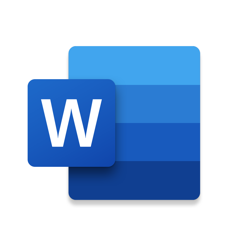
Fiyatı: Ücretsiz
8. kullanıcı tablosu formatı
Sık sık zevkinize bir tablo biçimlendirmek ise iş miktarı azaltılabilir. Bir stil oluşturma ve grubu "Tablo Stilleri" ekleyin. Sonra, bu grupta, istediğiniz stili tıklayın sağ tıklayın ve onu varsayılan biçim olun.
9. her yerde yazdır
Belki bazıları için garip gelebilir, ancak imleci hareket ve belgede yeni konumunda yazmaya başlamak için gerektiğinde en Kelime kullanıcıları klavyedeki okları kullanın. çift tıklayarak - Ama çok daha hızlı yapılabilir. boş bir sayfa açın ve orada yazmaya başlamak için herhangi bir yere çift tıklayın.
Şimdi Word en verimli çalışma için hazır!

